IPhone'unuzla Apple TV Nasıl Kurulur
kurma 4. nesil Apple TV zor değil, ancak birçok adım içeriyor ve bu adımlardan bazıları sıkıcı. Neyse ki, bir iPhone'unuz varsa, en can sıkıcı adımları atabilir ve kurulum sürecini hızlandırabilirsiniz.
Kurulumu bu kadar yavaşlatan şey, Apple TV'nin ekran klavyesini kullanarak yazmaktır. Ancak iPhone, bunların çoğunu atlamanıza veya en azından daha kullanıcı dostu telefon klavyesinde yazmanıza izin verir. İşte nasıl.
Bu makaledeki talimatlar, 4. nesil Apple TV ve daha yenisi ile iOS 9.1 ve sonraki sürümünü çalıştıran iPhone'lar için geçerlidir.

Bir iPhone ile Apple TV Nasıl Kurulur
Apple TV'nizi bir iPhone ile kurmak, Siri Remote'unuzu ve ekran klavyesini kullanmaktan çok daha hızlı ve kolaydır. İşte yapmanız gerekenler.
Apple TV'nizi bir güç kaynağına takın ve TV'nize bağlayın.
simgesine tıklayarak uzaktan kumandanızı Apple TV ile eşleştirin. dokunmatik yüzey Apple TV uzaktan kumandasında.
seçin dilim Apple TV'yi kullanacaksınız ve dokunmatik yüzey.
seçin yer Apple TV'yi nerede kullanacağınız ve dokunmatik yüzey.
-
Apple TV'nizi Kurun ekranında, öğesini seçin. Cihazla Kurulum ve tıklayın dokunmatik yüzey.

-
iOS aygıtınızın kilidini açın ve Apple TV'den birkaç inç uzakta tutun.
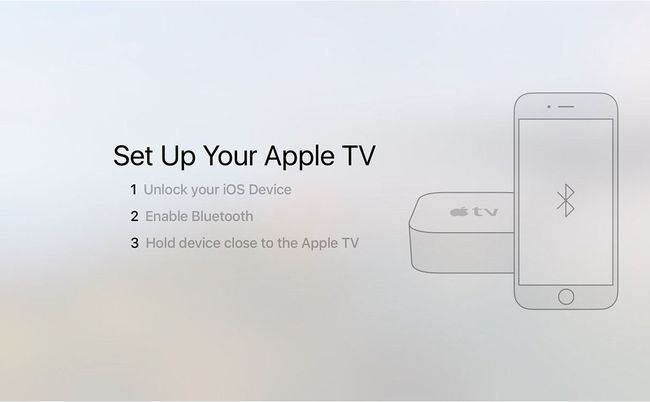
iPhone'un ekranında, Apple TV'yi şimdi kurmak isteyip istemediğinizi soran bir pencere açılır. Tıklamak Devam et.
oturum açın Apple kimliginiz. Bu, bu yaklaşımın zaman kazandırdığı yerlerden biridir. TV'de bir ekranda kullanıcı adınızı ve başka bir ekranda şifrenizi yazmak yerine, bunu yapmak için iPhone'un klavyesini kullanabilirsiniz. Bu, Apple Kimliğini Apple TV'nize ekler ve iCloud, iTunes Store ve TV'deki App Store.
-
Apple TV'nizle ilgili tanılama verilerini Apple ile paylaşmak isteyip istemediğinizi seçin. Burada paylaşılan hiçbir kişisel bilgi yok, sadece performans ve hata verileri var. Musluk Hayır teşekkürler veya Tamam devam etmek.

-
Bu noktada iPhone, Apple kimliğinizi ve diğer hesapları Apple TV'nize eklemekle kalmaz, aynı zamanda tüm bilgileri de alır. Wi-Fi ağ verileri telefonunuzdan TV'nize ekler: ağınızı otomatik olarak bulur ve oturum açar.
Ayrıca Apple TV'nizi bir Ethernet kablosuyla yönlendiricinize bağlayabilirsiniz. tercihinize bağlı olarak.
Apple TV'nizin Kurulumunu Tamamlayın
iPhone'unuzun Apple TV'nizin kurulumundaki rolü artık sona erdi. İşlemi Siri Remote'unuzla bitirmek için bu adımları izleyin.
-
Konum Servislerinin etkinleştirilip etkinleştirilmeyeceğini seçin. Bu özellik iPhone'daki kadar önemli değil, ancak yerel hava durumu tahminleri gibi bazı güzel özellikler sağlıyor, bu yüzden tavsiye ediyoruz.
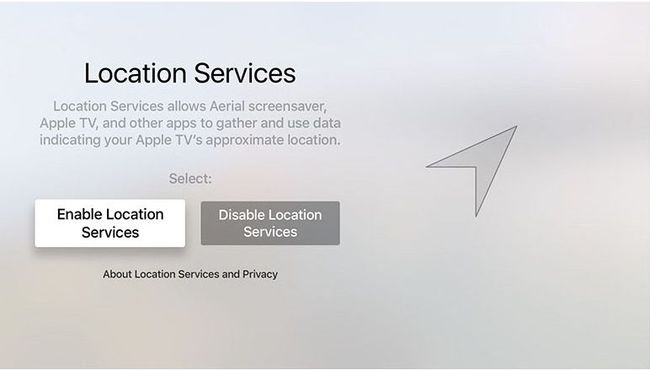
-
Ardından, Siri'yi etkinleştirin. Bu bir seçenek, ancak Siri özellikleri Apple TV'yi bu kadar harika yapan şeyin bir parçası, peki neden onları kapatasınız ki?
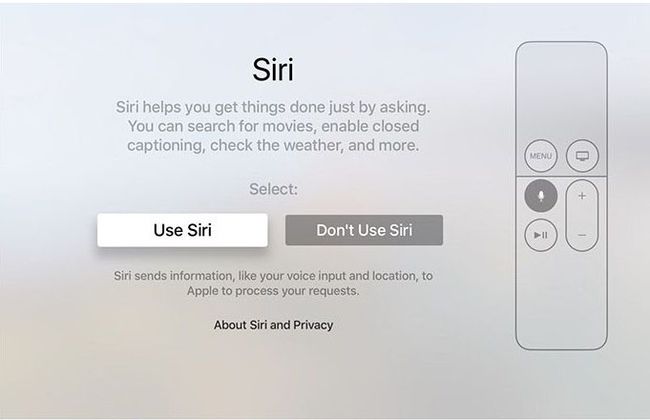
-
Apple'ın Anten ekran koruyucularını kullanıp kullanmayacağınızı seçin.
Havadan ekran koruyucular büyük yüklemelerle birlikte gelir (yaklaşık 600 MB/ay).

Tanılama verilerini Apple ile paylaşıp paylaşmamayı seçin. Daha önce belirtildiği gibi, bu yok kişisel veri içinde, bu yüzden sana kalmış.
Uygulama geliştiricilerin uygulamalarını iyileştirmelerine yardımcı olmak için aynı tür verileri uygulama geliştiricilerle paylaşmayı veya paylaşmamayı seçebilirsiniz.
Son olarak, onu kullanmak için Apple TV'nin Hüküm ve Koşullarını kabul etmeniz gerekir. Burada yap.
Apple TV'nin ana ekranına dönersiniz ve başlayabilirsiniz uygulamaları indirmek ve en sevdiğiniz programları ve filmleri izlemek.
